Trong bài viết này, TinoHost sẽ giải đáp giúp bạn Taxonomy WordPress là gì? Và hướng dẫn cách Custom Taxonomy WordPress sao cho tối ưu SEO nhất!
Taxonomy WordPress là gì?
Trong quá trình sử dụng CMS WordPress hay bất cứ công cụ CMS nào hay website tự phát triển, các bài đăng của bạn đều cần phải phân loại nhằm giúp khách truy cập dễ dàng tìm kiếm bài viết cùng chủ đề và chính bạn có thể dễ dàng quản lý nội dung hơn. Từ lẽ đó, Taxonomy WordPress ra đời nhằm giúp người sử dụng WordPress tối ưu trang của mình tốt nhất.
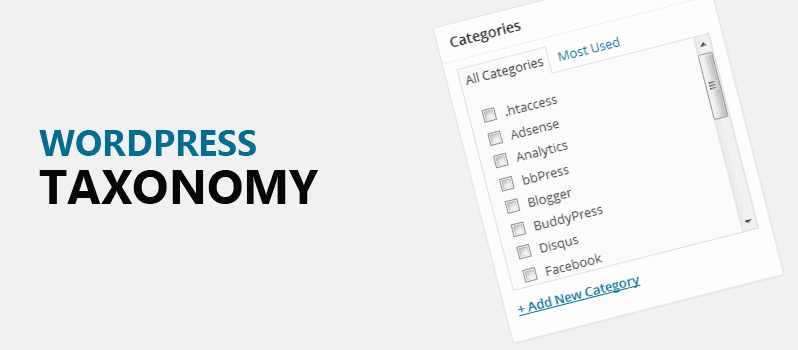
Taxonomy là một công cụ mặc định được WordPress cung cấp hoàn toàn miễn phí. Hai loại Taxonomy cơ bản nhất là category và tag để giúp bạn phân loại bài đăng của mình.
4 loại Taxonomy WordPress cơ bản
Ngoài 2 Taxonomy cơ bản nhất là category và tag, WordPress còn cung cấp thêm 2 Link_category và Post_format. Trong phần này, bạn hãy cùng tìm hiểu với TinoHost nhé!
Category Taxonomy WordPress là gì?
Category hay thể loại hoặc chuyên mục, là một loại Taxonomy cơ bản nhất sử dụng để phân loại bài viết trên CMS WordPress. Bạn có thể tìm thấy Category bài viết bằng cách: Posts => Categories.
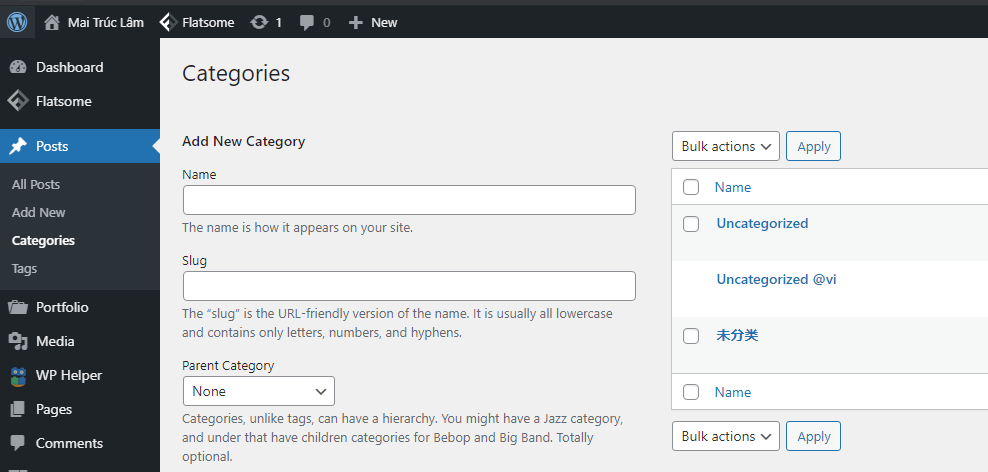
Ví dụ bạn đang xây dựng một trang web bán hàng online, yếu tố đầu tiên bạn cần quan tâm chính là chủ đề bán hàng của mình.
Để trực quan hơn, TinoHost sẽ lấy ví dụ một cửa hàng bán giày nhé!
Cửa hàng sẽ bán giày cho nam và bán giày cho nữ sẽ có 2 Category chính là Giày nam và giày nữ. Thương hiệu giày bạn cung cấp cho khách hàng là: Nike, Adidas,…
Tag Taxonomy WordPress là gì?
Để phân loại nhỏ hơn và chi tiết hơn từ màu sắc, kích cỡ giày và dòng giày bạn sẽ cần đến Tag – nhãn dán. Bạn có thể tìm đến Tag Taxonomy theo đường dẫn: Posts => Tags.
Từ màu sắc xanh đỏ tìm vàng trắng; dòng giày Adidas như: Ultra Boost, Alphabounce, Stan Smith, Super Star, Supernova… bạn hoàn toàn có thể sử dụng Tag để phân loại.
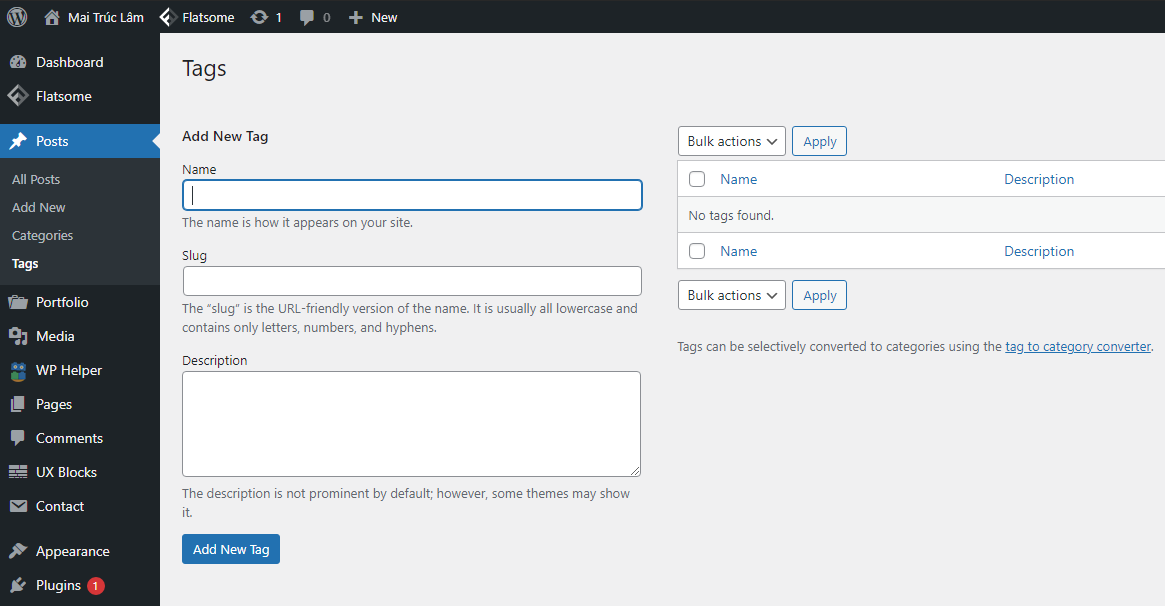
Link_category Taxonomy WordPress là gì?
Link_category hay danh mục liên kết giúp người quản lý trang có thể liên kết các chuyên mục ở trong website của bạn một cách dễ dàng và tập trung. Nếu bạn muốn chia sẻ cả một chủ đề chẳng hạn, bạn có thể dẫn nguyên đường link category vào những trang web khác hay mạng xã hội đấy!
Post_format Taxonomy WordPress là gì?
Trên website của bạn có nhiều nội dung, vì vậy cần phải phân nhiều thể loại hoặc định dạng khác như: hình ảnh, âm thanh hay bài viết thông thường hoặc sản phẩm…. Post_format chính là Taxonomy phân loại đó.
Custom Taxonomy là gì?
Bạn đã biết rằng có tổng cộng 4 Taxonomy WordPress cơ bản, nhưng bạn vẫn muốn chia nhỏ Taxonomy để chính xác nhất với nội dung bạn đang đăng tải lên website. Và Custom Taxonomy chính là “cứu cánh” của bạn trong trường hợp này!
Dựa trên những Taxonomy chính, bạn có thể tạo thêm nhiều loại giày khác ngay trong Category ví dụ như: Nike vừa thuộc dòng Jordan vừa nằm trong Category chạy bộ chẳng hạn.
Hướng dẫn cách Custom Taxonomy WordPress chuẩn SEO
Để có thể Custom Taxonomy WordPress chuẩn SEO, bạn sẽ có 2 cách chính:
- Sửa đổi code trực tiếp vào file functions.php
- Cài đặt Plugin và sử dụng.
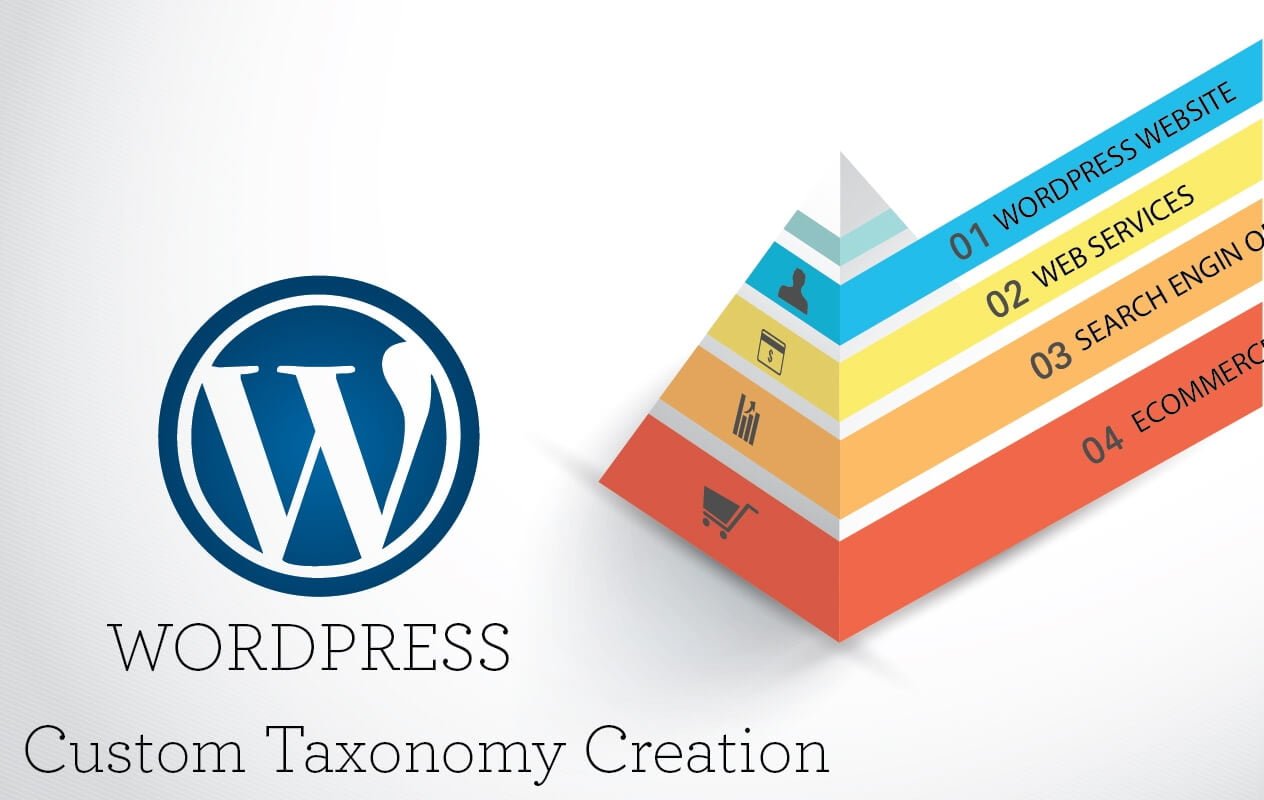
Custom Taxonomy WordPress chuẩn SEO bằng code
Nếu bạn có hiểu biết về code, bạn có thể thực hiện việc Custom Taxonomy WordPress bằng code. Tuy nhiên, nếu bạn không quá chuyên về code bạn nên sử dụng phương pháp Plugin để đảm bảo hiệu quả và an toàn hơn nhé!
Tìm file functions.php
Tất nhiên, đây là điều đầu tiên bạn sẽ cần phải thực hiện, bạn làm theo cách như sau:
Dashboard => Appearance => Themes Editor => và tìm tệp functions.php ở góc bên phải.
Tiếp theo bạn sẽ thêm một trong 2 đoạn code hoặc cả 2 đoạn code này vào trong tệp functions.php.
Category sử dụng cho Hierarchical Taxonomy
Hierarchical Taxonomy là dạng Taxonomy tự do có cấp độ, bạn sử dụng loại này cho Category là hợp lý nhất.
Code bạn cần copy và dán vào như sau:
//hook into the init action and call create_topics_nonhierarchical_Taxonomy when it fires
add_action( ‘init’, ‘create_topics_nonhierarchical_Taxonomy’, 0 );
function create_topics_nonhierarchical_Taxonomy() {
// Labels part for the GUI
$labels = array(
‘name’ => _x( ‘Topics’, ‘Taxonomy general name’ ),
‘singular_name’ => _x( ‘Topic’, ‘Taxonomy singular name’ ),
‘search_items’ => __( ‘Search Topics’ ),
‘popular_items’ => __( ‘Popular Topics’ ),
‘all_items’ => __( ‘All Topics’ ),
‘parent_item’ => null,
‘parent_item_colon’ => null,
‘edit_item’ => __( ‘Edit Topic’ ),
‘update_item’ => __( ‘Update Topic’ ),
‘add_new_item’ => __( ‘Add New Topic’ ),
‘new_item_name’ => __( ‘New Topic Name’ ),
‘separate_items_with_commas’ => __( ‘Separate topics with commas’ ),
‘add_or_remove_items’ => __( ‘Add or remove topics’ ),
‘choose_from_most_used’ => __( ‘Choose from the most used topics’ ),
‘menu_name’ => __( ‘Topics’ ),
);
// Now register the non-hierarchical Taxonomy like tag
register_Taxonomy(‘topics’,’books’,array(
‘hierarchical’ => false,
‘labels’ => $labels,
‘show_ui’ => true,
‘show_in_rest’ => true,
‘show_admin_column’ => true,
‘update_count_callback’ => ‘_update_post_term_count’,
‘query_var’ => true,
‘rewrite’ => array( ‘slug’ => ‘topic’ ),
));
}
Tag sử dụng cho Non-hierarchical Taxonomy
Trái ngược với Hierarchical Taxonomy, Non-hierarchical Taxonomy là Taxonomy tự do không có cấp độ, loại này thích hợp sử dụng với Tag hơn.
Code bạn cần phải dán vào như sau:
//hook into the init action and call create_book_taxonomies when it fires
add_action( ‘init’, ‘create_topics_hierarchical_Taxonomy’, 0 );
//create a custom Taxonomy name it topics for your posts
function create_topics_hierarchical_Taxonomy() {
// Add new Taxonomy, make it hierarchical like categories
//first do the translations part for GUI
$labels = array(
‘name’ =_x( ‘Topics’, ‘Taxonomy general name’ ),
‘singular_name’ =_x( ‘Topic’, ‘Taxonomy singular name’ ),
‘search_items’ =__( ‘Search Topics’ ),
‘all_items’ =__( ‘All Topics’ ),
‘parent_item’ =__( ‘Parent Topic’ ),
‘parent_item_colon’ =__( ‘Parent Topic:’ ),
‘edit_item’ =__( ‘Edit Topic’ ),
‘update_item’ =__( ‘Update Topic’ ),
‘add_new_item’ =__( ‘Add New Topic’ ),
‘new_item_name’ =__( ‘New Topic Name’ ),
‘menu_name’ =__( ‘Topics’ ),
);
// Now register the Taxonomy
register_Taxonomy(‘topics’,array(‘post’), array(
‘hierarchical’ =true,
‘labels’ =$labels,
‘show_ui’ =true,
‘show_admin_column’ =true,
‘query_var’ =true,
‘rewrite’ =array( ‘slug’ = ‘topic’ ),
));
}
Custom Taxonomy WordPress chuẩn SEO bằng Plugin
Cách thực hiện Custom Taxonomy WordPress bằng code không hề đơn giản. Vì thế, các nhà phát triển thứ 3 đã tạo ra các Plugin giúp bạn có thể Custom Taxonomy WordPress một cách chuẩn SEO.
TinoHost sẽ giới thiệu với bạn 2 Plugin là:
- Custom Post Type UI
- Toolset Types – Custom Post Types, Custom Fields and Taxonomies
Custom Post Type UI
Đây là Plugin rất mạnh mẽ và miễn phí bạn có thể tải ngay tại trang WordPress.org. Với khả năng giúp bạn tạo ra các Custom Taxonomy Category, Tag và thậm chí là cả Post type một cách dễ dàng!
Custom Post Type UI được phát triển bởi WebDevStudios và chia sẻ miễn phí lên cộng đồng WordPress.
Bạn có thể tải Custom Post Type UI hoàn toàn miễn phí tại đây.
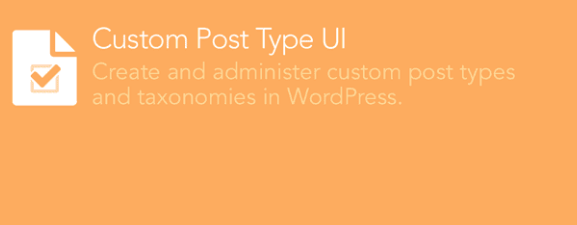
Toolset Types – Custom Post Types, Custom Fields and Taxonomies
Toolset Types là một Plugin giúp bạn có thể tạo Custom Post Types, Custom Fields và Taxonomies chỉ trong duy nhất một Plugin. Bạn hoàn toàn không cần phải biết code để sử dụng!
Công cụ này sẽ giúp bạn kiểm soát các Taxonomy gọn gàng và đẹp mắt nhất với giao diện thân thiện.
Trong lúc viết bài, bạn cũng có thể điều chỉnh được các loại category và gắng sao cho phù hợp với bài viết của mình.
Bạn có thể mua Toolset Types tại đây với giá 69$.
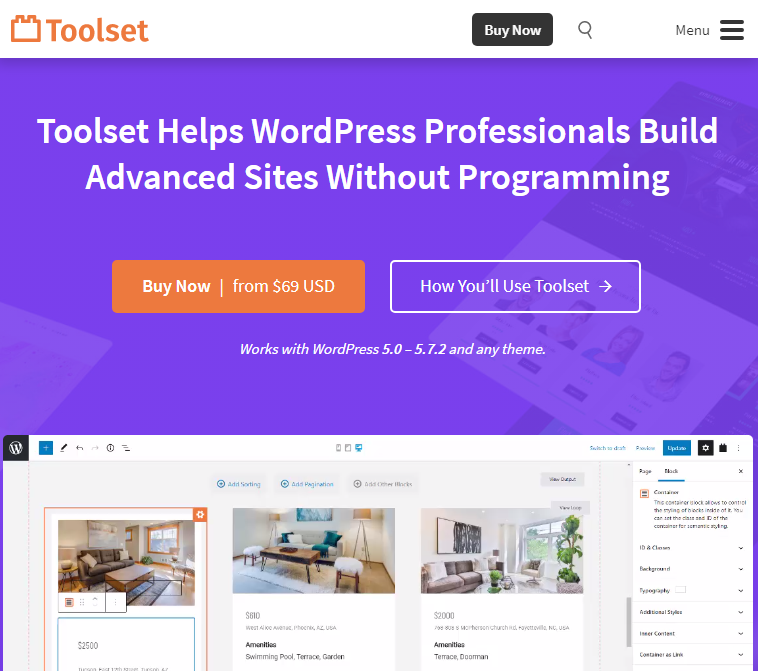
Qua bài viết, TinoHost đã giúp bạn có thêm nhiều kiến thức về Taxonomy WordPress cũng như cách Custom Taxonomy WordPress chuẩn SEO. TinoHost chúc website của bạn có thứ hạng thật cao trên Google!
Những câu hỏi thường gặp về Taxonomy WordPress
Làm sao để thêm Taxonomy cho Custom Posts?
Nếu bạn sử dụng các Theme bất động sản hoặc Theme chuyên về bán hàng chẳng hạn, nhà phát triển Theme thường sẽ tự dựng phần Taxonomy luôn để người dùng dễ dàng sử dụng nhất.
Bạn chỉ cần vào phần Custom Posts đó => tìm đến phần Category và Tag => thêm nội dung Taxonomy của bạn vào thôi.
Category và Tag được ngầm hiểu là quy tắc đặt tên chung cho Taxonomy nên bạn không cần quá lo lắng nhé!
Làm sao để hiển thị Custom Taxonomy lên post?
Bạn chỉ cần dán dòng code này vào file functions.php là được:
<?php the_terms( $post->ID, ‘topics’, ‘Topics: ‘, ‘, ‘, ‘ ‘ ); ?>
Bạn có thể chỉnh lại chữ topics thành một từ khóa nào đó thích hợp với trang cảu bạn.
Làm sao để cài đặt Plugin vào WordPress?
Bạn có thể đọc bài viết sau để hiểu thêm về Plugin WordPress và cách cài đặt nhé:
Plugin là gì? Hướng dẫn tải và cài đặt Plugin cho website WordPress
Có lưu ý nào trước khi Custom Taxonomy WordPress hay không?
Thông thường khi Custom Taxonomy WordPress bạn sẽ không cần phải làm gì đặc biệt. Nếu trong trường hợp bạn đang muốn thử Custom Taxonomy WordPress bằng code, bạn nên backup toàn bộ trang WordPress lại trước khi thực hiện nhé!



















